
Introducción
¿POR QUÉ ESTE TUTORIAL?
Desde que me introduje en el mundillo de la creación de mapas para Duke Nukem 3D, prácticamente desde la aparición de este magnífico arcade, la cosa me ha ido fascinando cada vez más. Y, como si dijéramos, me ha ido absorbiendo de forma que cada vez que terminaba mi último mapa, ya quería ponerme a dar forma a otra idea que tenía en mente, siempre con el afán de superar el nivel que acababa de terminar.
Hace ya tiempo que iba yo dándole vueltas a la idea de crear un manual en castellano sobre Build, consciente de la dificultad a la que se enfrentan todos los que se aventuran a crear nuevos mundos para Duke (yo fui uno de esos en su día). Y ahora, por fin, me he propuesto hacerlo, amparado en la que es, sin duda, una de las mejores revistas del sector en Internet: nuestra magnífica MERISTATION Magazine. Espero que éste sea un punto de referencia para todos los creadores de mapas hispano-parlantes, y creo el único manual de Build en castellano existente (es un trabajo sucio, pero alguien tiene que hacerlo, jeje). Comentaros que crear un mapa para Duke Nukem 3D es bastante fácil, lo difícil es crear un buen mapa para Duke Nukem 3D, lo cual requiere bastante tiempo, perseverancia y, porque no decirlo, algo de imaginación y saber hacer.
Aquí encontraréis, aquellos de vosotros que estéis empezando y no sepáis por dónde coger el Build, un tutorial para que poco a poco vayáis aprendiendo a crear buenos mapas para Duke; y para esos otros con más conocimientos de Build, os servirá para consultar dudas sobre cómo hacer ciertas cosas y también, a buen seguro, para aprender algunas cosillas nuevas, que siempre vienen bien. Aquí no están todas las cosas que se pueden hacer con Build, pues eso sería casi imposible, aunque sí encontraréis los efectos más habituales y necesarios para crear un mapa.
Para aquellos de vosotros que seáis un poco "novatillos" en el tema, os recomiendo que primero de todo echéis un vistazo al resto de este capítulo, en el que se explican los conceptos básicos sobre la edición de mapas.
Muchas horas de trabajo frente al ordenador han hecho falta para confeccionar este manual, y por ello espero que sirva para que muchos de vosotros le saquéis todo el jugo posible y aprendáis a crear mapas para Duke. Con eso me doy por satisfecho.
Un duke-saludo a todos,Félix "Maugan"
Demos comienzo a nuestra andadura comentando un poco las cosas más básicas que hay que saber para poder empezar a editar mapas. Sé que muchos de vosotros habéis tenido vuestro primer contacto con los ordenadores de la mano de nuestro "querido" Windows 95, y que no tenéis mucho conocimiento del funcionamiento interno del sistema, pero una cosa es cierta: cuanto más sepas sobre el funcionamiento de Duke Nukem 3D, mejores serán los mapas que construyas. Seguro.
Los mapas de Duke consisten, básicamente, en un amasijo de SECTORES (es decir, habitaciones), MUROS y sprites. En realidad son un conjunto de sectores unidos entre sí.
SECTORES:
Un sector es una habitación formada por un techo, un suelo y sus paredes. Los sectores pueden compartir muros con otros sectores y pueden incluir en su interior, a su vez, más sectores. Entonces, por ejemplo, una habitación con una piscina en su interior consistiría, en realidad, en un sector grande que sería la habitación y otro más pequeño en su interior que sería la piscina. El sector de la piscina tendría el techo a la misma altura que el techo del sector de la habitación, pero el suelo del sector de la piscina estaría ligeramente más hundido que el de la habitación, para crear el agujero de la piscina. Las paredes del sector de la piscina serían, en este caso, invisibles y no impedirían el tránsito de los jugadores a través de ellas.
Para entenderlo, nada como un ejemplo. Nuestra habitación con piscina:
| VISTA REAL (3D) | VISTA DEL EDITOR (2D) |
|---|---|

|
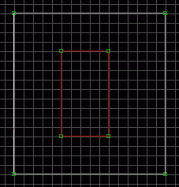
|
MUROS:
Los muros en Build pueden ser de dos clases: de una cara y de dos caras. Imagina dos habitaciones conectadas por un túnel. Esto se transformaría, en términos de Build, en tres sectores, dos grandes que serían las habitaciones, unidos por otro más pequeño que sería el túnel. Dado este ejemplo, las paredes de las habitaciones serían muros de una sola cara, pero las líneas que el sector túnel comparte con las habitaciones son de dos caras, ya que puedes andar por ambas partes de ellas.
Y aquí veríamos las habitaciones con su túnel:
| VISTA REAL (3D) | VISTA DEL EDITOR (2D) |
|---|---|

|
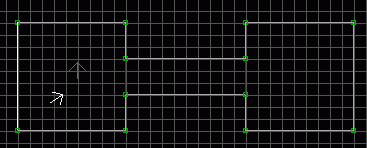
|
TEXTURAS:
Las texturas son, para que nos entendamos, las que proporcionan un material a las paredes, suelos y techos de un sector. Es decir, dependiendo de la textura que apliquemos a un muro, éste parecerá de ladrillo o de metal, por ejemplo. Duke ya contiene por sí mismo un montón de texturas que nos permitirán trabajar con soltura, e incluso posee algunas texturas animadas. La textura de agua es un buen ejemplo de ello.
SPRITES:
Los sprites son todos los objetos que aparecen en Duke Nukem; es decir, el interruptor de la pared, el jarrón que hay sobre una mesa, el cerdo-policía que acecha tras la esquina para patearte el trasero, e incluso el propio jugador. Los sprites en Duke son siempre planos y de 2 dimensiones, como si estuvieran dibujados en una hoja de papel. Aunque en el juego da la sensación de que —algunos— son en 3D, lo que hace es simplemente mostrarte sprites diferentes, de acuerdo con el ángulo desde el que estés mirando al objeto en cuestión.
Básicamente, nos encontramos con tres modos de usar los sprites en Duke:
- Sprites planos: Son sprites que se comportan como un dibujo en una hoja de papel, es decir, como un póster, y habitualmente se utilizan puestos en las paredes, como interruptores, carteles, etc...
- Sprite que permanece en pie: Estos sprites siempre miran hacia ti, sea cual sea la posición desde dónde los encares. Ejemplos de estos sprites serían un jarrón o una botella.
- Sprite tumbado en el suelo: Los de este tipo son también sprites planos, pero suelen estar en el suelo o en el techo. Aquí encontraríamos periódicos, tapas de alcantarilla, etc.
Los sprites son sólidos y pueden, si así lo deseamos, obstaculizar el movimiento de los jugadores, además de poder colocarse a cualquier altura que se desee. Utilizando sprites es incluso posible crear estructuras 3D reales, como por ejemplo puentes que de otra forma no sería posible crear con Build, aunque esta cuestión ya la veremos mucho más avanzado el manual.
| SPRITE NORMAL | SPRITE PLANO EN LA PARED | SPRITE PLANO EN EL TECHO |
|---|---|---|
|
|
|
|
Me consta por numerosas preguntas que me han llegado al respecto, que muchos de vosotros soléis tener problemas con la instalación del editor Build. Para despejar esta duda de una vez por todas, paso a describir el sencillo procedimiento de su instalación. Después de esto, ¡que a nadie se le ocurra preguntar cómo se instala el dichoso Build! 
- Instala Duke Nukem 3D en el disco duro (normalmente en C:\duke3d).
- A continuación copia todo el contenido del directorio \GOODIES\BUILD del CD-ROM en el de Duke Nukem 3D (suele ser C:\duke3d) y no en un subdirectorio. Es muy importante que se copie en el mismo directorio de Duke, de lo contrario el editor no funcionará. Y para curarnos en salud, paso a describir el procedimiento a seguir (en MS-DOS) para hacer esto, asumiendo que la unidad de CD-ROM es la D:

CD C:\DUKE3D
COPY D:\GOODIES\BUILD\*.* C: - Desprotege contra escritura todos los ficheros que has copiado, para hacer esto, pon la siguiente linea:
ATTRIB *.* -r - Para terminar, sería conveniente que configuraras el editor mediante su programa de setup, para ello antes de nada arranca BSETUP.EXE y desde aquí podrás elegir la resolución a la que quieres trabajar, entre otras cosas.
Para dejar todo bien puntualizado, voy a contar también la forma de cargar un mapa hecho con Build en Duke Nukem 3D. El procedimiento es muy sencillo, basta con tener copiado el mapa en el mismo directorio en que tenemos instalado Duke (C:\duke3d suele ser normalmente) y arrancar el SETUP.EXE. Una vez allí, nos aparece una pantalla azul con todas las opciones para configurar el juego y las opciones para multijugador. Una de las últimas es la que dice Select User level
. Basta con que la seleccionemos para que nos salga una lista de todos los mapas que haya grabados en el directorio de Duke. Seguidamente elegiremos el deseado, y una vez de nuevo en el menú principal, seleccionaremos la última opción, Save and Launch Duke Nukem 3D
.
El juego arrancará y cargará el mapa seleccionado. Así de fácil.
Antes de nada, y dejando aparte la ansiedad que os colma por empezar a editar vuestro nivel, me gustaría que leyerais estos pequeños consejos, que deberíais tener en cuenta para que los niveles salgan "como es debido". 
- Lo primero de todo, os aconsejo que juguéis al juego. Acabaos Duke Nukem 3D de principio a fin para que así podáis ser conscientes de lo que el juego puede ofrecer. Fijaos bien en todos los eventos: las puertas, explosiones, terremotos, texturas, etc, y sacad ideas para vuestros propios niveles.
- Intentad echarle imaginación a vuestros niveles. No imitéis niveles ya creados e intentad ser originales. Buscad un tema para vuestro mapa e intentad darle coherencia al asunto. Con esto quiero decir que un buen nivel tiene que mantener la continuidad. La verdad es que queda bastante mal poner un cuarto de baño moderno en un nivel de aspecto medieval, por ejemplo. Tened en cuenta también que no por tener muchas cosas un mapa es mejor. Me refiero a que no pongáis, por ejemplo, un jarrón, simplemente porque podáis ponerlo.
- Editar mapas ya creados. Es bueno editar con Build niveles ya creados e investigar el funcionamiento de ciertos efectos (puertas, ascensores, etc). De esta forma se aprende bastante y es como muchos de nosotros hemos aprendido algunas cosas (yo no tuve la suerte que tú tienes de leer este magnífico manual, jeje).
- Mantened cierta coherencia en cuanto al tamaño de los niveles. Los builders noveles soléis crear mapas gigantescos prácticamente vacíos, lo cual, en mi opinión, no da nada de realismo al juego. Es mejor habitaciones un poco más pequeñas pero repletas de detalles que enriquecen el juego y le dan una apariencia más real.
- Intentad mantener el FRAME RATE. Con esto quiero decir que hay que intentar mantener un nivel de jugabilidad aceptable. De nada sirve hacer un mapa súper detallado y completo si a la hora de jugarlo necesitamos un Pentium 20000 para que la cosa ande medianamente bien.

- Un buen consejo a la hora de crear vuestros mapas, que os recomiendo reiteradamente, es ir haciendo backups (copias de seguridad) de vuestro nivel a medida que lo vais creando y se va haciendo más y más complejo. Así siempre dispondréis de versiones anteriores por si alguna idea sale mal y hay que volver atrás, o para probar variaciones diferentes en la creación del mismo. Para hacer esto, os recomiendo que vayáis grabando el mapa, más o menos cada media hora, con nombres distintos, por ejemplo: NIVEL01.MAP, NIVEL02.MAP, etc. Así siempre podréis retomarlo desde atrás si algo os ha salido mal.
- Y por último, una cuestión sobre la que se podría discutir. ¿Cuáles son los pros y los contras de construir niveles basados en el mundo real? En mi opinión es mucho más fascinante crear mapas no basados en el mundo real por varios motivos. Los mapas ambientados en lugares reales son, generalmente, aburridos. Quizá a ti te resulte muy divertido ponerte a jugar en un mapa que represente tu casa, pero todos los demás no encontrarán ningún aliciente. Como pega añadida, ten en cuenta que los arquitectos no suelen diseñar los edificios para que maníacos sedientos de sangre se persigan por sus corredores disparando a todo lo que se mueve.

Antes de empezar a crear un nivel, plantéate qué tipo de mapa será. Me explico. A mi parecer existen 3 tipos de mapas para Duke, y son los siguientes:
- SINGLE PLAYER:
- Los niveles para jugar solo (para que nos entendamos) suelen ser largos y muy intrincados, con muchos detalles y repletos de monstruos que nos harán la vida imposible. Están destinados a personas que juegan ellos solos frente al ordenador, y suelen tener una trama muy determinada (es decir, hay que coger la llave roja para abrir tal puerta, que nos dará acceso a la llave amarilla, etc...)
- COOPERATIVO:
- Los niveles de este tipo están destinados a que los jueguen varias personas trabajando en equipo contra los bastardos alienígenas (como diría Duke
 ). Suelen ser versiones aún más grandes de mapas Single Player y a menudo puedes encontrarte con situaciones que será necesario resolver en equipo.
). Suelen ser versiones aún más grandes de mapas Single Player y a menudo puedes encontrarte con situaciones que será necesario resolver en equipo. - DUKEMATCH:
- Aunque los niveles que vienen con el juego son geniales para jugar Single Player y Cooperativo, la mayoría creamos nuestros propios niveles para jugar DukeMatch; que es, en mi opinión, la opción más divertida de juego, pateando el trasero de tus amigos, jeje. Este tipo de mapas suelen ser de un tamaño más reducido y pensados para que haya mucha acción (cuanto más frenética mejor), aunque algunos también hacemos mapas un poco más grandes de vez en cuando, siempre manteniendo un tamaño equilibrado para que dos contrincantes no tarden horas en encontrarse, y tratando de crear lugares óptimos para hacer trampas y emboscadas. Por otro lado esto no implica que no se cuide el nivel de detalle en estos mapas; es más, el detalle es fundamental para dar más realismo a los niveles.
El nivel que decidamos crear será uno de estos mencionados; y en ocasiones se podrá crear un nivel que los englobe todos, aunque la experiencia me dice que los mejores mapas DukeMatch son aquellos diseñados exclusivamente para este fin (podéis consultar los consejos para mapas deathmatch, si estáis interesados).
Y bueno, por el momento ya está bien. Después de estos consejos generales, comenzaremos con la faena... Pero no ahora, sino en el siguiente capítulo, "Nuestro Primer Mapa con Build".
Podéis copiar libremente cualquier contenido de esta página. Si se trata del texto o las imágenes, mencionad la fuente (www.arcades3d.net)...